OPEN AI의 오픈소스를 활용한 여러 프로그램들이 공개되고 있다.
챗 gpt의 api는 누구나 활용할 수 있음에, 여러 사람들에게 나의 공부 일지가 도움이 되었으면 하는 바램에 포스팅을 시작하기로 마음 먹었다.
1. OPEN AI - API키 발급하기.
우선, Open ai 웹 사이트에서 회원가입 후 로그인을 하게되면, 아래와 같은 화면을 만날 수 있다.
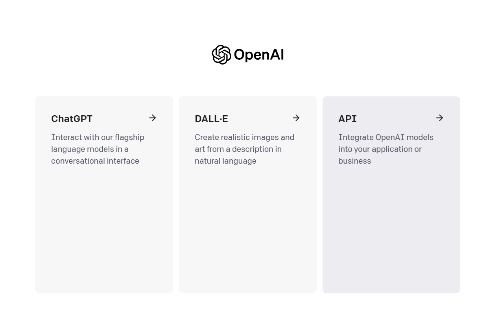
위 화면에서, API를 선택한 뒤 아래 그림과 같이 "View API keys"를 클릭한다.

그 뒤에 나오는 아래와 같은 화면에서, "Create new secret key"를 클릭하여 키를 생성한다.
원하는 키의 이름을 입력하고 생성을 하면, API의 키가 바로 생성이 된다.
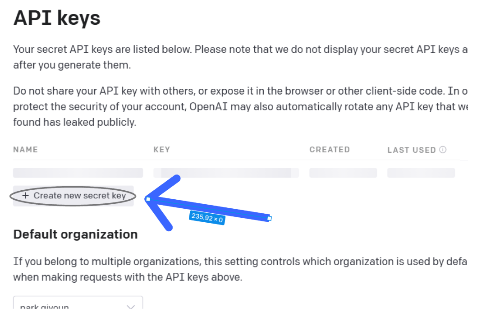
위에서 생성한 API키는 생성했을 때, 단 한번만 볼 수 있다. 미리 복사해놓아야 한다.
만약 KEY를 잊어버렸다면, 생성버튼을 한번 더 눌러서 새로 생성해야 한다.
2. 챗 GPT API를 파이썬에서 불러오기
본인은 우선 이 API를 테스트하기 위해서 구글 Colab을 활용하였다.
1) open ai 패키지 설치
!pip install openai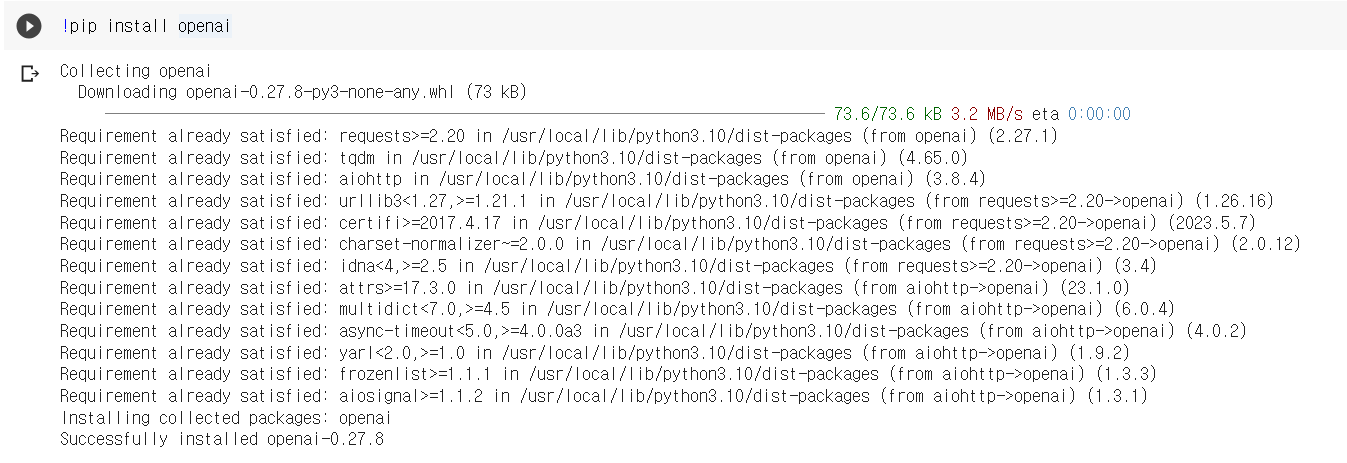
2. API 키 입력
위와 같이 설치를 완료 했다면, 아래와 같이 import하여 api키를 입력할 수 있다.
import openai
openai.api_key = "본인이 발급받은 키를 붙여넣어 주세요"
3. 채팅 내용 입력
openai.ChatCompletion.create() 함수를 통해 대화 결과를 리턴 받을 수 있는데, 그 예시는 다음과 같다.
response = openai.ChatCompletion.create(
model = "gpt-3.5-turbo",
messages=[
{"role":"user", "content": "나는 SQL을 공부하고 있어. 오라클 SQL의 CASE 구문에 대해 설명해주라."}
]
)- model 인자로는 gpt 3.5를 입력했다.
- 프롬프트는 다음과 같이 "오라클 SQL의 CASE구문"을 묻는 내용을 입력했다.
더 자세한 내용은 추후에 다룰 것이다.
4. 채팅 답변 출력
위의 예시를 실행하면, 챗GPT의 답변 내용이 담긴 오브젝트가 response 함수에 담기게 된다.

이 response오브젝트를 그대로 출력하면 다음과 같아진다.
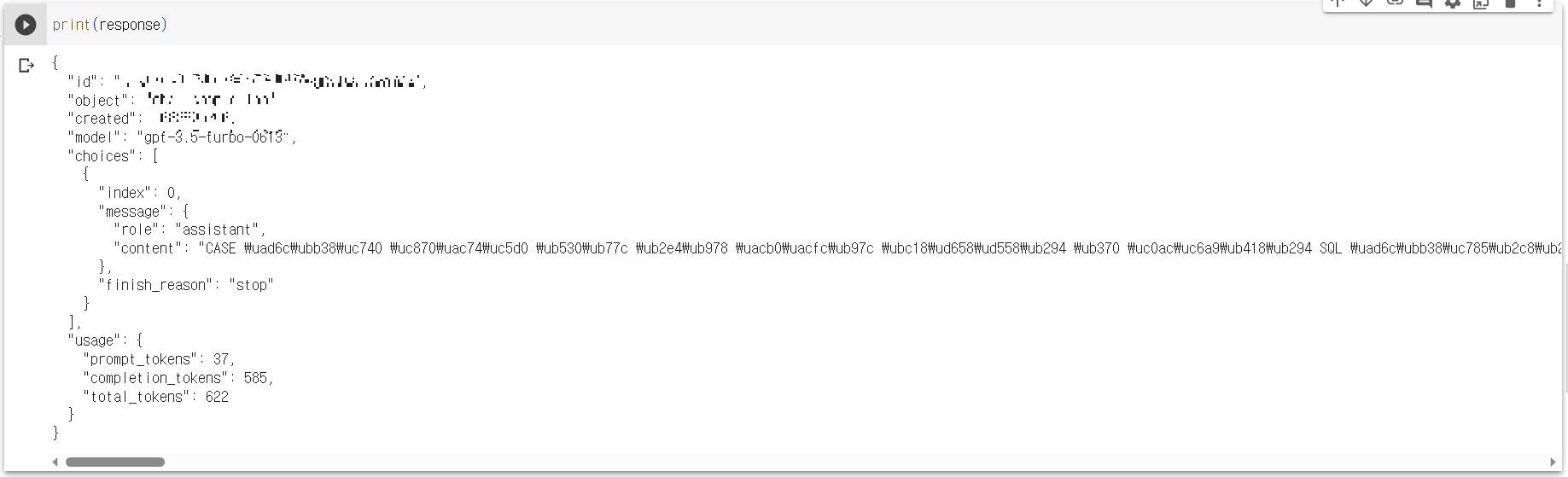
여기서 assistant의 답변결과만을 출력하기 위해서, 다음과 같이 코드를 작성할 수 있다.
print(response['choices'][0]['message']['content'])
# [key == choice] -> [0번째 index] -> [key == message] -> [key == content]
본인이 이를 실행해본 결과, 답변은 다음과 같았다.
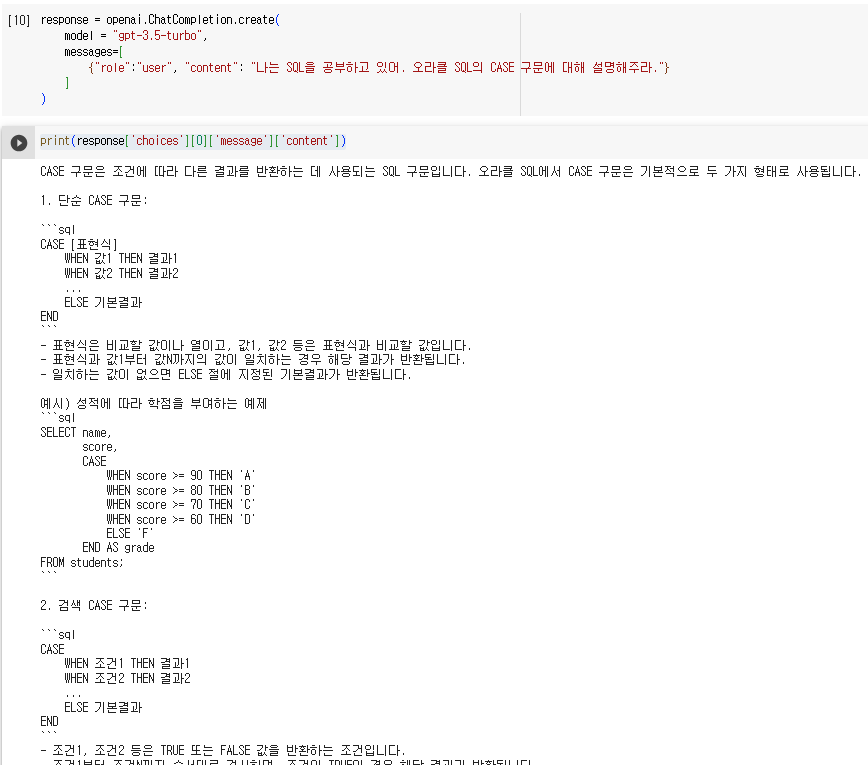
처음 실행을 시도했을 때에, "Free Trial의 한도를 초과했으니, 결제방법을 등록하라"는 오류메시지가 떴었다.
그래서, API키를 발급받았던 페이지에서, 왼쪽 창의 "Billing"탭으로 이동해 카드를 등록하고 초기 5달러를 결제하였다.
그 후 위와 같이 정상적으로 작동하는 것을 볼 수 있었고, FREE버전의 챗gpt보다도 더 빠른 속도로 결과가 도출되는 것을 볼 수 있었다.
마무리
Chat gpt의 api를 활용한다면, gpt에게 역할을 부여하는 프롬프트부터, 질문, gpt의 답변까지 우리가 원하는대로 바꾸고 지정해서 우리의 서비스를 만들어 갈 수 있다.
이는 아래의 "PLAY GROUND"에서 미리 테스트 해 볼 수 있다.
https://platform.openai.com/playground
OpenAI Platform
Explore developer resources, tutorials, API docs, and dynamic examples to get the most out of OpenAI's platform.
platform.openai.com
이번 포스팅을 시작으로, 나의 OPEN AI - API의 사용 일기를 계속 포스팅 해 나갈 예정이니 많은 관심 부탁드립니다.
참고자료 : 도서 <진짜 챗GPT 활용법> 김준성, 유원준, 안상준 지음 : 위키북스